在圖紙空間中也可以創建視口,稱為CAD浮動視口。與CAD平鋪視口不同,CAD浮動視口可以重疊,或進行編輯。在構造布局時,可以將視口視為模型空間中的視圖對象,對它進行移動和調整大小。
CAD浮動視口可以相互重疊或者分離。因為CAD浮動視口是浩辰CAD對象,所以在圖紙空間中排放布局時不能編輯模型。要編輯模型必須切換到模型空間。將布局中的視口設為當前后,就可以在浮動視口中處理模型空間對象。在模型空間中的所有修改都將反映到所有圖紙空間視口中。

使用CADS浮動視口的好處
可以在每個視口中選擇性地凍結圖層。凍結圖層后,就可以查看每個浮動視口中的不同幾何對象。通過在視口中平移和縮放,還可以指定顯示不同的視圖。
在布局中創建浮動視口在布局中,用戶可調用"vports"命令彈出"Viewports(視口)"對話框來創建一個或多個矩形浮動視口,如同在模型空間中創建平鋪視口一樣。
此外,在圖紙空間中還可創建各種非矩形視口。用戶可采用如下兩種方式進行創建:
創建多邊形視口工具欄:"Viewports(視圖)"→
2. 從對象創建視口工具欄:"Viewports(視圖)"→ 選擇菜單【View(視圖)】→【Viewports(視口)】→【Object(對象)】系統將提示用戶指定一個在圖紙空間繪制的對象,并將其轉換為視口對象。下圖顯示了非矩形視口的一個示例。
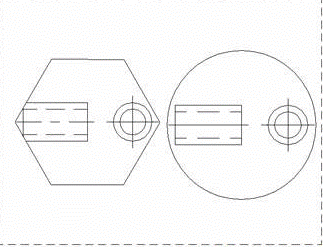
與模型空間不同,在圖紙空間中"vports"命令的命令行形式"-vports"提供了更多的功能。調用該命令后,系統將提示如下:
Command: -vportsSpecify corner of viewportor[ON/OFF/Fit/Hideplot/Lock/Object/Polygonal/Restore/2/3/4] :
各項說明如下:
(1) 用戶可直接指定兩個角點來創建一個矩形視口。
(2) "ON(開)":打開指定的視口,將其激活并使它的對象可見。
(3) "OFF(關)":關閉指定的視口。如果關閉視口,則不顯示其中的對象,也不能將其置為當前。
(4) "Fit(布滿)":創建充滿整個顯示區域的視口。視口的實際大小由圖紙空間視圖的尺寸決定。
(5) "Hideplot(消隱出圖)":從圖紙空間(布局)打印時,刪除視口中隱藏線。
(6) "Lock(鎖定)":鎖定當前視口,與圖層鎖定類似。鎖定視口后,在用"zoom"命令放大圖形時,不會改變視口的比例。
(7) "Object(對象)":將圖紙空間中指定的對象換成視口。
(8) "Polygonal(多邊形)":指定一系列的點創建不規則形狀的視口。
(9) "Restore(恢復)":恢復保存的視口配置。
(10) "2":將當前視口拆分為兩個視口,與在模型空間中用法類似。
(11) "3":將當前視口拆分為三個視口,與在模型空間中用法類似。
(12) "4":將當前視口拆分為大小相同的四個視口。注意 不能保存和命名在布局中創建的視口配置,但可以恢復在模型空間中保存的視口配置。
浩辰CAD視口對象的修改
在圖紙空間中,視口也是圖形對象,因此具有對象的特性,如顏色、圖層、線型、線型比例、線寬和打印樣式等。用戶可以使用浩辰CAD任何一個修改命令對視口進行操作,如MOVE、COPY、STRETCH、SCALE和ERASE等,也可以利用視口的夾點和特性進行修改。
注意:只有在圖紙空間中才能創建和操作CAD浮動視口,但是在CAD浮動視口中不能編輯模型。如果凍結非矩形視口的邊界圖層,將不顯示邊界,也不剪裁視口。如果關閉邊界圖層而不是凍結它,視口仍會被剪裁。

2019-11-05
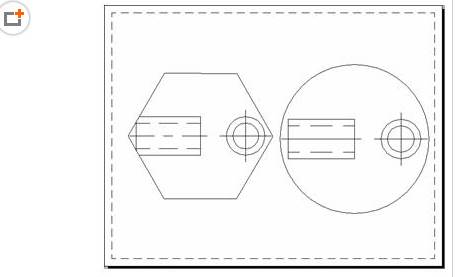
2019-09-19

2019-07-22

2019-05-23

2023-11-09

2023-11-09

2023-11-09

2023-11-09

2023-11-08

2023-11-07

2023-11-07

2023-11-07
